电脑登陆密码在哪里设置
更新时间:2024-07-23 08:42:55作者:xiaoliu
在使用Win10电脑时,设置一个安全可靠的登录密码是非常重要的,电脑登录密码可以保护个人隐私信息和数据安全,防止他人未经授权访问。如何在Win10电脑上设置登录密码呢?可以在控制面板或者设置中找到账户设置选项,然后选择登录密码进行设置。也可以通过快捷键Win+I打开设置菜单,选择账户选项进行密码设置。在设置密码时,建议选择包含字母、数字和特殊字符的复杂密码,以增加密码的安全性。记得定期更换密码,确保电脑和个人信息的安全。
Win10系统开机密码设置步骤
1、左键点击开始菜单按钮,点击左下角设置按钮。

2、进入Windows设置界面,选择“账户”。

3、进入“账户”界面,选择“登录选项”。
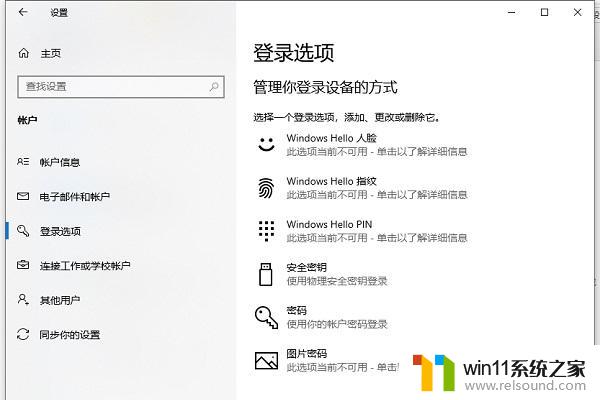
4、点击红框所示位置添加密码。
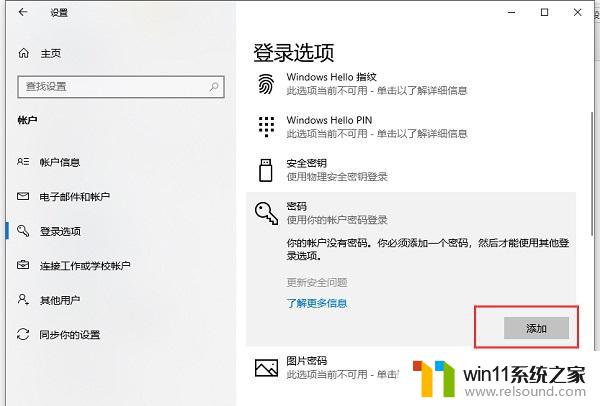
5、输入想要设置的密码两次,并设置密码提示。

6、输入后点击下一页,然后点完成。就成功设置了密码。

7、以后想要改密码也是相同的步骤。

以上就是电脑登陆密码设置的全部内容,如果你遇到相同问题,可以参考本文中介绍的步骤来进行修复,希望对大家有所帮助。
- 上一篇: 删除win10锁屏密码
- 下一篇: win10壁纸存在哪个文件夹里面
电脑登陆密码在哪里设置相关教程
- 怎么去除win10开机密码 清除win10登录密码设置方法
- windows10怎么给文件夹设置密码 windows10电脑文件夹怎么设置密码
- windows10怎么共享文件夹 windows10共享文件夹在哪里设置
- 怎样取消win10开机密码 win10如何取消登录密码
- win10怎么把电脑恢复出厂设置 如何将win10电脑恢复出厂设置
- win10登陆微软账户的方法 win10如何登陆微软账户
- 高配置电脑用win7还是win10
- win10怎么设置系统不更新 win10如何设置不更新
- win10跳过密码
- win10ip地址怎么设置 win10ip地址设置的方法
- win10不安全连接怎么设置为安全
- win10怎么以兼容模式运行程序
- win10没有wlan连接选项
- 怎么检查win10是不是企业版
- win10怎么才能将浏览过的记录不自动保存
- win10无法打开gpedit.msc
win10系统教程推荐